HEIC格式电脑怎么查看?两种方法教你轻松打开HEIC格式图片
更新时间:2023-09-19 06:48:22作者:bianji
方法一:


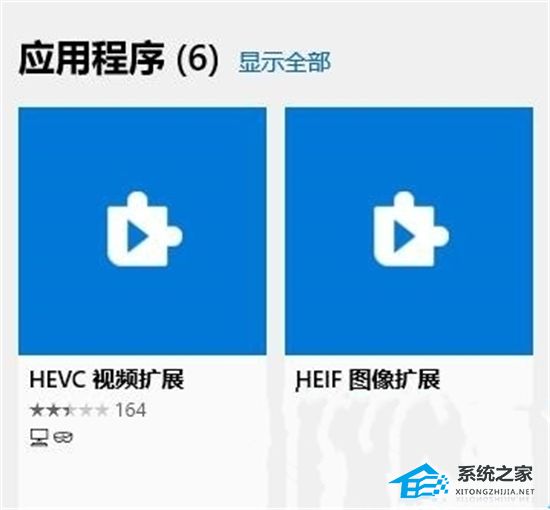
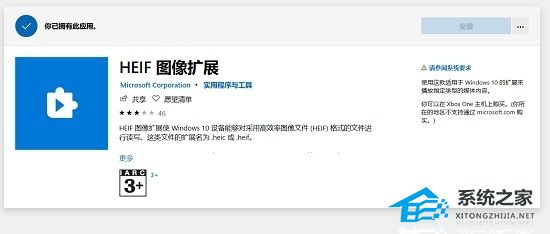


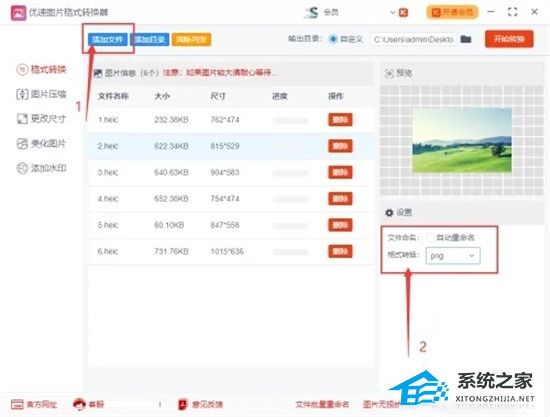
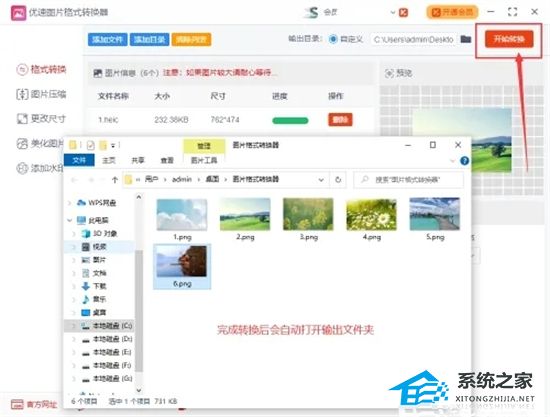
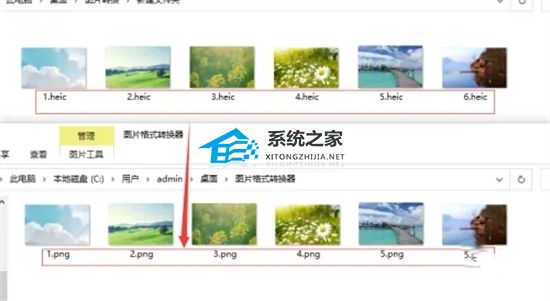
1、其实我们只需要下载一个heic工具即可。
2、首先我们点击左下角开始菜单。

3、在其中找到并打开“Microsoft Store”微软商店;

4、然后在其中搜索“heif”,找到“heif图像扩展”程序;
(另一个hevc是用来打开苹果视频的,如果需要也可用下载)
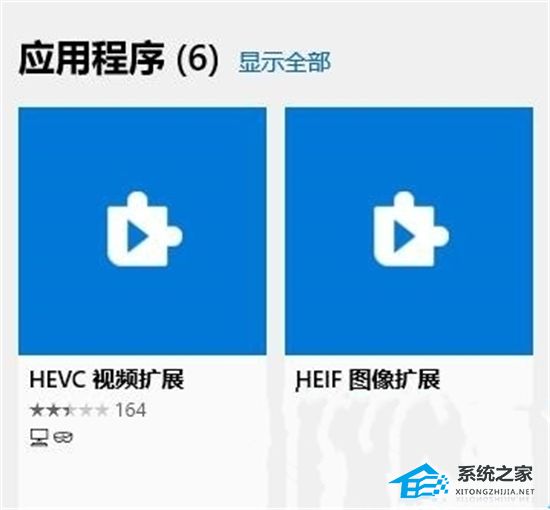
5、进入程序,将它下载安装到电脑上;
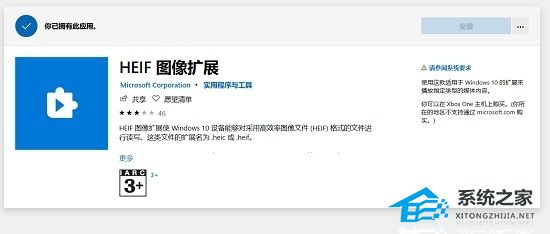
6、安装完成后,使用win10自带的照片应用就能打开heic文件了。

方法二:
1、下载“优速图片格式转换器”,安装并打开软件。在软件左边的功能区点击格式转换,进入下一步操作。

2、点击“添加文件”按钮,在软件中添加需要转换格式的heic图片,支持批量添加和批量转换哦。将输出格式设为jpg或png。
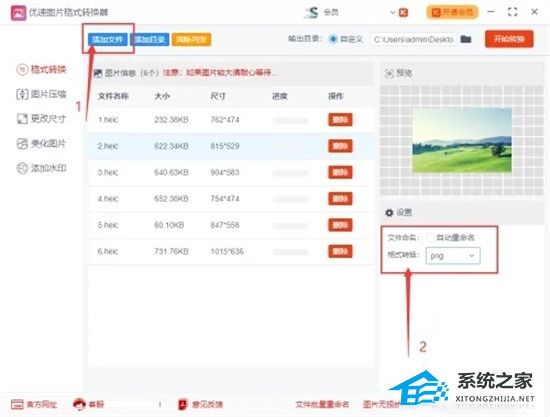
3、点击右上角的红色“开始转换”按钮,启动图片格式转换。转换完成后,软件会自动弹出输出文件夹,所有的转换后图片都保存在此文件夹中。
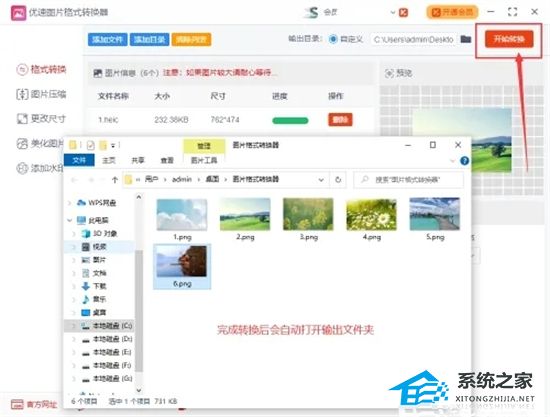
4、看结果,所有的heic格式图片均已成功被转换成png格式。
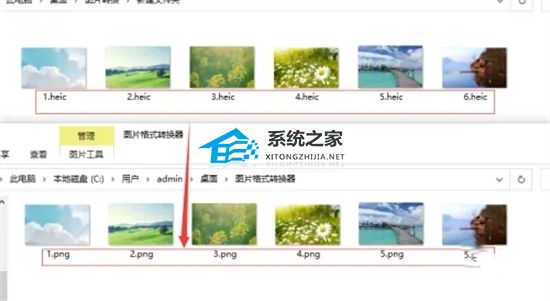
HEIC格式电脑怎么查看?两种方法教你轻松打开HEIC格式图片相关教程
- HEIC格式电脑怎么查看?两种方法教你轻松打开HEIC格式图片
- heic文件怎么打开 heic格式电脑怎么查看
- heic是什么格式 heic格式的具体介绍
- 电脑上heic格式图片的打开教程
- 苹果电脑heic格式转化jpg设置方法 苹果电脑的heic格式怎么转成jpg
- 教你把苹果HEIF/HEIC格式照片转换为JPG的方法
- heic是什么格式 heic文件怎么打开
- 电脑图片格式怎么更改 分享一招轻松转换图片格式的方法
- png格式图片怎么弄 图片转化为png格式的三种方法教程
- heic格式转化jpg的方法 heic转jpg如何操作
- 5.6.3737 官方版
- 5.6.3737 官方版
- Win7安装声卡驱动还是没有声音怎么办 Win7声卡驱动怎么卸载重装
- Win7如何取消非活动时以透明状态显示语言栏 Win7取消透明状态方法
- Windows11怎么下载安装PowerToys Windows11安装PowerToys方法教程
- 如何用腾讯电脑管家进行指定位置杀毒图解

